Fija cualquier ventana encima de las demás con Window TopMost Control

En ocasiones es probable que usando nuestro ordenador estemos constantemente utilizando varios programas a la vez, de forma que terminamos juntando ventanas, pestañas y aplicaciones por todos lados, sin que podamos mantener lo realmente importante a la vista en primer plano de forma fija, agilizando nuestro trabajo. Para ello, hoy vamos hablar de Window TopMost Control.
Qué es y cómo usar Window TopMost Control
Window topMost Control es una sencilla aplicación que nos permitirá mantener fija en primer plano cualquier ventana de una aplicación en Windows, manteniéndose por encima de todas las demás. Esto puede resultar especialmente útil cuando trabajamos con muchas ventanas a la vez y queremos tener siempre presente una en primer plano. Por ejemplo, si estamos escribiendo en Word y a la vez estamos viendo una retransmisión en vivo, podemos fijarlo para que esté visible en primer plano, mientras que escribimos.
Una vez que se está ejecutando la aplicación podremos ver su icono en el panel de control de Windows. Si pulsamos en él con el botón derecho podremos ver las Options (Opciones) del programa. En el apartado de Windows List (Lista de ventanas) encontraremos todas las ventanas que tenemos abiertas. Si queremos que cualquier ventana se mantenga en la parte superior, simplemente debemos seleccionarla desde la lista.
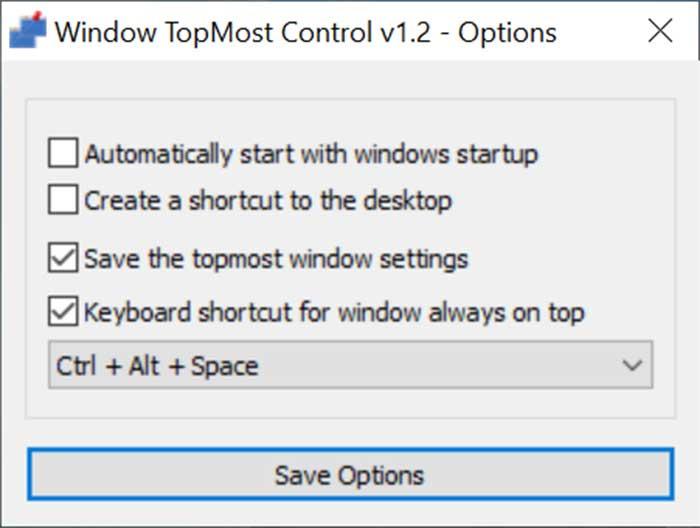
Como alternativa, sino queremos usar el menú de la aplicación, podemos usar un atajo pulsando “Ctrl + Alta + Espacio” para bloquear la ventana seleccionada, y quede mostrada en la parte superior. Si queremos desbloquearla, simplemente deberemos seleccionarla nuevamente y pulsar otra vez el atajo. De la otra forma, haríamos clic en el botón derecho sobre el icono de la aplicación en la barra de tareas y desmarcamos el programa seleccionado
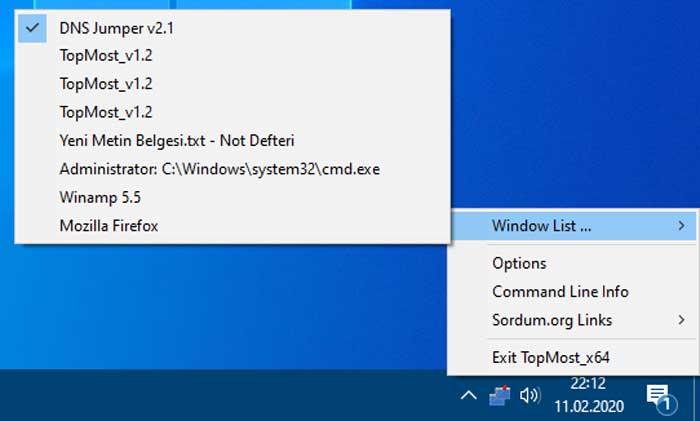
Window TopMost nos permite personalizar el software en función de nuestras necesidades, admitiendo opciones en línea de comandos, como puede apreciar en la imagen de abajo. A través de la herramienta cmd y utilizando la siguiente línea de comando podemos fijar cualquier ventana en primer plano de la pantalla.
Comandos:
/S : Establece una ventana siempre fija en la parte superior
/R: Elimina una ventana que se encuentra siempre arriba
/L: Establece un listado de las ventanas fijas en la parte superior
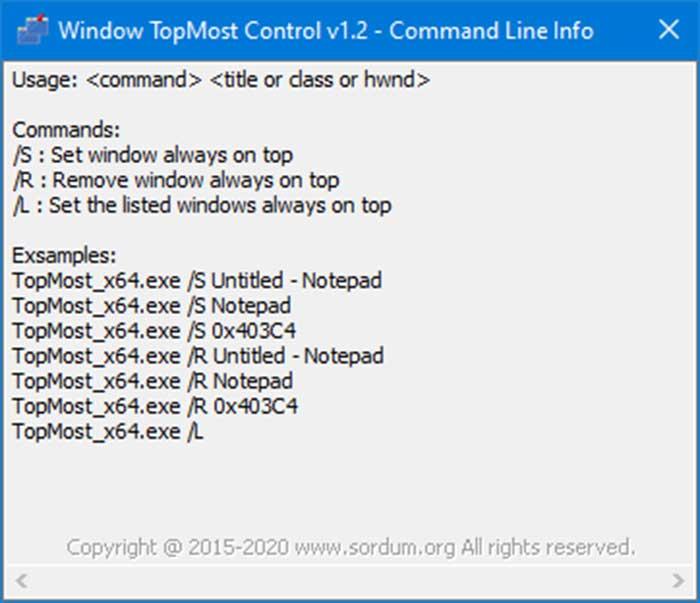
Descargar Window TopMost Control
Window TopMost Control es una aplicación gratuita, que no contiene ningún tipo de virus ni publicidad ni instalará aplicaciones adicionales. La podemos descargar directamente y de forma rápida desde la web del desarrollador, pues ocupa menos de 1 MB. El programa es compatible con: Windows 10, Windows 8.1, Windows 8, Windows 7, Windows Vista, Windows Xp – (x86 & x64)
Alternativas a Window topMost Control
Window TopMost Control es una útil aplicación para mantener en primer plano cualquier ventana, pero si por cualquier motivo no te convence te proponemos algunas alternativas:
- Autohotkey: se trata de una aplicación que se encargará de mantener fija cualquier ventana de cualquier aplicación en Windows. Puedes descargarla de forma gratuita desde aquí.
- Pip Tool: es una herramienta que cuenta una interfaz muy sencilla y minimalista, que nos permitirá traer a primer plano y fijar cualquier ventana que estemos utilizando en Windows. Es una aplicación gratuita que podemos descargar desde este enlace.
- Window On Top: se trata de un pequeño software nos permitirá tener siempre visible la ventana de una aplicación de forma fija en primer plano. Es una aplicación de pago que tiene un coste de 9.95 dólares, disponiendo de una versión de prueba que podemos descargar desde su página web.
Fuente: SoftZone https://ift.tt/34cH3ke Autor: Fran Castañeda
.png)
